MOSAÏCALE GRAPHIC
PHOTOSHOP
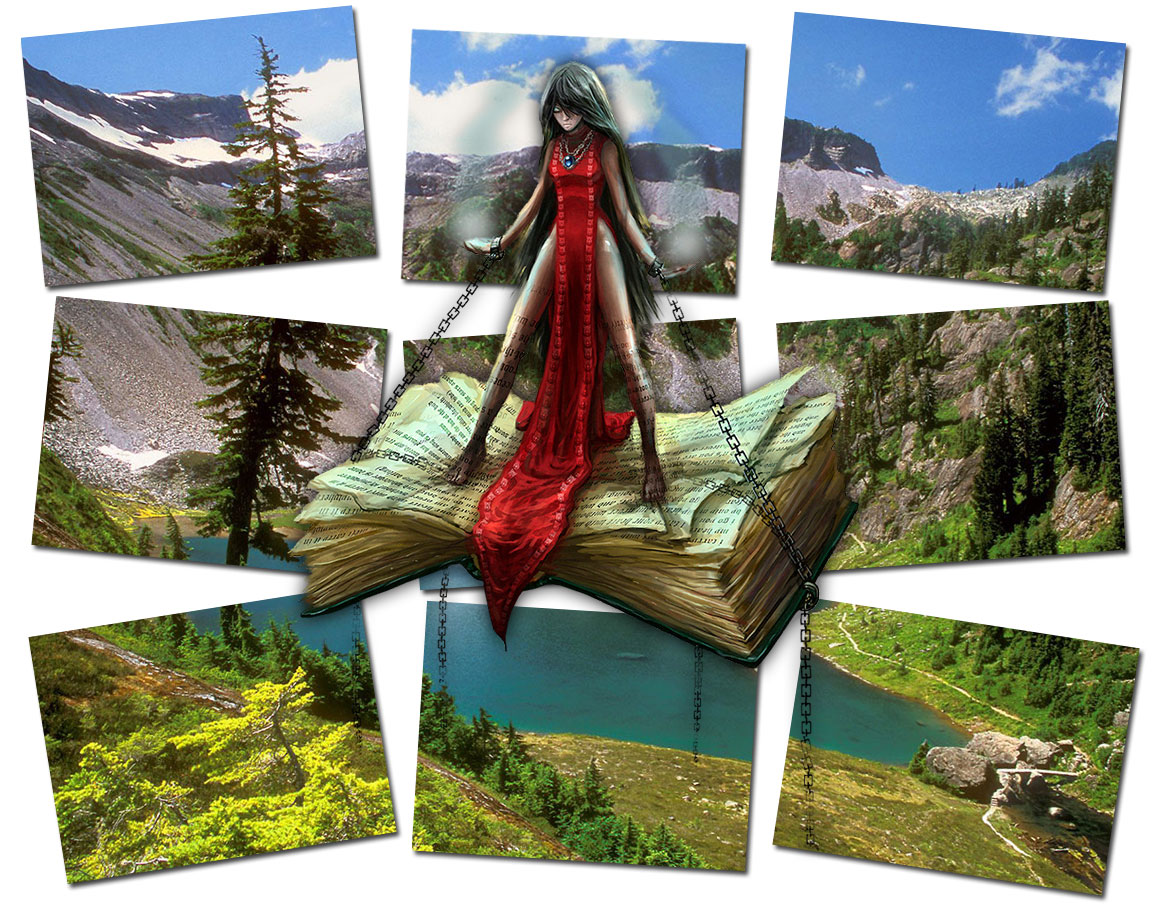
DÉCOUPAGE AVEC LES TRANCHES
1 - Ouvrez une image de votre choix et redimensionnez-la à 1000 pixels sur son côté le plus large.
2 - Activez l'outil Tranche (C).
Celui-ci se trouve sous l'outil Recadrage.
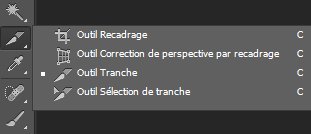
3 - Clic droit dans l'image, diviser la tranche.
Définissez le nombre de tranches que vous souhaitez obtenir.
Ici 3 verticalement, 3 horizontalement:
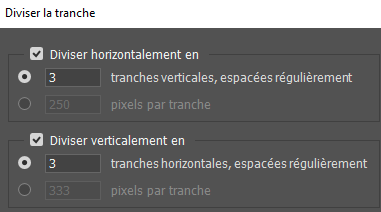
4 - Votre image apparaît divisée en tranches égales :
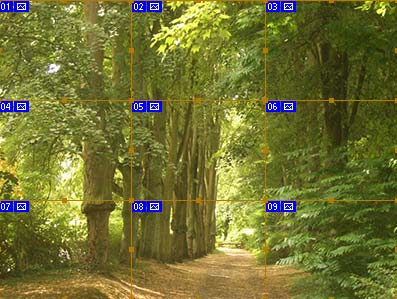
5 - Fichier, Exportation, Enregistrer pour le web et les périphériques.
Dans la boîte de dialogue, cliquez sur chaque portion d'image et choisissez JPEG, 60%.
Photoshop enregistre toutes les tranches de l'image dans un dossier images:
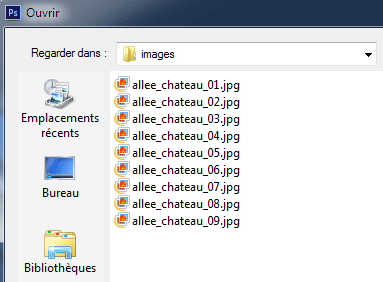
NB : Assurez-vous que chaque image est bien en JPEG en claiquant sur chaque imagette :
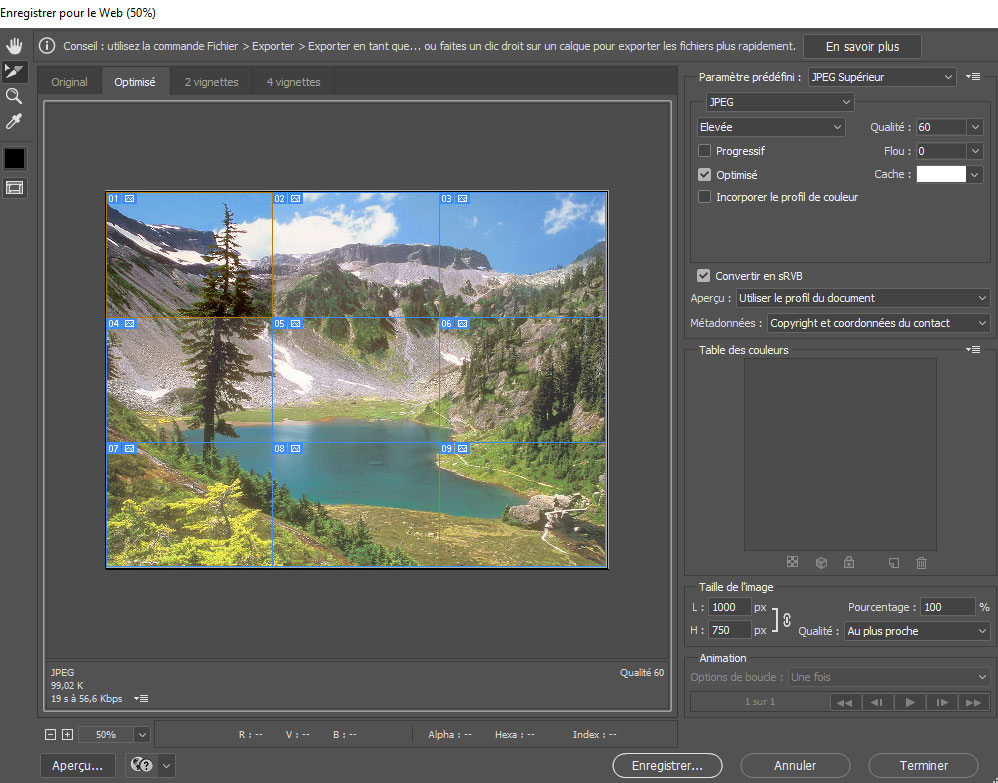
6 - Fermez l'image initiale.
Ouvrez toutes les imagettes.
7 - Créez un nouveau document de 1200 x 900 pixels, fond blanc.
Sélectionnez chaque imagette, Sélection tout Sélectionner (CTRL + A).
Édition, Copier.
Édition, Coller sur le fond blanc.
Disposez et faites pivoter avec la commande Édition, Transformation manuelle :
dans la Palette Calques, cliquez le calque correspondant à une imagette que vous souhaitez faire pivoter.
Édition, Transformation manuelle.
Placez le pointeur à l'extérieur d'un angle.
Lorsqu'il prend la forme d'une double flèche, faites pivoter l'image dans le sens souhaité :

8 - Masquez le calque arrière-plan.
Sélectionnez un autre calque.
Calque, Fusionner les calques visibles.
Au bas de la Palette Calques, cliquez sur Ajouter un style de calque, puis Ombre portée par défaut.
9 - Laissez réapparaître le calque arrière-plan.
Décorez à votre goût.

10 - Sauvegardez au format PSD.
Recadrez et enregistrer pour le web, JPEG supérieur optimisé 60%.

Tous droits réservés OM111213c
Accueil - Contact - Livre d'or - Tutoriels